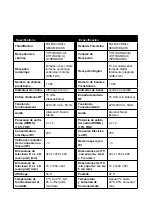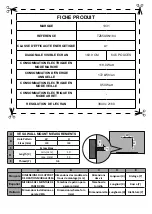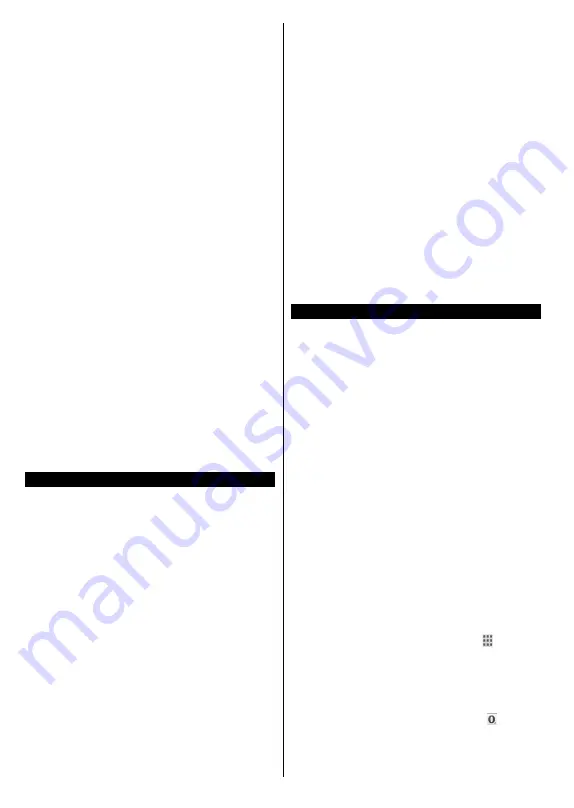
Español
- 108 -
deseado. Se mostrará en esta pantalla una lista de redes
disponibles, si las encuentra. Seleccione el servidor
multimedia o de red que desea conectarse usando los
botones Arriba o Abajo y pulse
OK
. Si desea actualizar
la lista de dispositivos, pulse el botón
Verde
. Puede
pulsar
Menu
para salir.
Si selecciona el tipo de medio como
Vídeos
y elije
un dispositivo desde el menú de selección. Luego
seleccione la carpeta con los ficheros de vídeo en ella
en la siguiente pantalla y se mostrarán todos los ficheros
de vídeo disponibles.
Si desea mostrar una lista de otros tipos de medio desde
esta pantalla, deberá retroceder a la pantalla principal
del
Explorador
multimedia
; a continuación deberá
seleccionar el tipo de multimedia que desee y realizar
una nueva selección de red. O pulse el botón
Azul
para
cambiar al siguiente tipo de medio de forma rápida sin
necesidad de cambiar la red. Consulte la sección Menú
Explorador
Multimedia
para obtener más información
sobre la reproducción de ficheros.
Si tiene un problema con la red, cambie su televisor
apagado en la toma de corriente y enciéndalo de nuevo.
Modo de truco y saltar no son compatibles con la función
de Compartir Audio y Vídeo.
PC / HDD / Media Player o cualquier otro dispositivo
compatible debe ser utilizado con una conexión
alámbrica para una calidad de reproducción superior.
Utilice la conexión inalámbrica a Internet para compartir
ficheros más rápido entre otros dispositivos como
ordenadores.
Nota:
Es posible que algunos PCs no puedan utilizar la función
de Compartimiento de Audio y Vídeo
debido a la configuración
del administrador y de la seguridad (como los PC de negocios).
Portal Internet
TRUCO:
Se requiere una conexión a Internet de
banda ancha para una visualización de alta calidad.
Debe establecer los datos de los países y de idioma
correctamente en la
Instalación inicial
para un correcto
funcionamiento del portal de Internet.
La opción Portal añade a su televisor una característica
que le permite conectarse a un servidor en Internet y ver
el contenido proporcionado por este servidor a través de
su conexión a Internet. La opción Portal le permite ver
el contenido de música, vídeo, un clip o en la web con
accesos directos definidos. El que usted pueda ver este
contenido sin interrupción depende de la velocidad de
conexión proporcionada por el proveedor de servicios
de Internet.
Pulse el botón de
Internet
del mando a distancia para
abrir la página del portal de Internet. Verá los iconos de
las aplicaciones y servicios disponibles en la pantalla del
portal. Utilice las teclas de desplazamiento del mando a
distancia para poder elegir una. Podrá ver el contenido
deseado pulsando
OK
tras la selección. Pulse el botón
Return/Back
para regresar a la pantalla anterior.
Por otra parte, se puede acceder a algunas funciones
utilizando la función de atajo definido para los botones
de colores o numéricos de su mando a distancia.
Pulse el botón
Exit
para salir del modo de portal de
Internet.
Ventana PIP (dependiendo del servicio del portal)
El contenido de código actual se mostrará en la ventana
PIP, si se cambia a modo de portal, desde cualquier
fuente.
Si cambia al modo de portal mientras se ven los
canales de televisor el programa actual se mostrará en
la ventana PIP. Puede cambiar de canal utilizando los
botones de Canal/Pr/-.
Notas:
Puede tener problemas que dependen de la aplicación causados
por el proveedor del servicio.
El contenido del servicio de Portal y la interfaz se pueden
cambiar en cualquier momento sin previo aviso.
Los servicios de Internet de terceros pueden cambiar, ser
interrumpido o restringido en cualquier momento.
Explorador Web
Para utilizar el navegador de Internet, primero ingrese
al portal. A continuación, inicie la aplicación de
Internet
en el portal.
(*)
La aparición del logotipo del navegador puede cambiar
En la pantalla inicial del navegador, las miniaturas de los
enlaces predefinidos (si los hay)a sitios web disponibles
se mostrarán como opciones de
Marcación rápida
junto
con
Editar Marcación rápida
y las opciones de
Añadir
a Marcación rápida
.
Para navegar por el navegador web, utilice los
botones de dirección del mando a distancia o un
mouse conectado. Para ver la barra de opciones del
navegador, mueva el cursor a la parte superior de la
página o pulse el botón
Back/Return (Atrás/Volver)
.
Las opciones de las pestañas
Historial
, y
Marcadores
y la barra del navegador que contiene los botones
anterior/siguiente, el botón de actualización, la barra de
dirección/búsqueda, el
Marcación rápida
y los botones
de
Opera
están disponibles.
Para agregar un sitio web que desee para la lista de
Marcación rápida
para un acceso rápido, mueva el
cursor a la parte superior de la página o pulse el botón
Back/Return
. Aparecerá la barra del navegador.
Seleccione el botón
Marcación rápida
- y pulse el
botón
OK
. A continuación, seleccione la opción
Agregar
a
Marcación rápida
y pulse el botón
OK.
Llene los
espacios en blanco de
Nombre
y
Dirección
, seleccione
OK
y pulse el botón
OK
para agregar. Mientras que
usted está en el sitio que desee
agregar a la lista de
Marcación rápida
, resalte el botón
Opera-
y pulse el
botón
OK
. A continuación, seleccione la opción
Agregar
a
Marcación rápida
y pulse nuevamente el botón
OK.
Nombre
y
Dirección
se rellenarán automáticamente